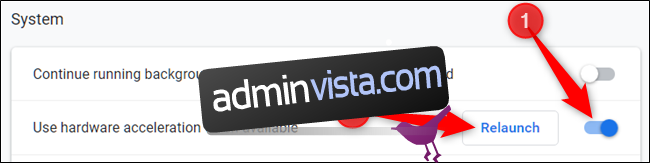Google Chrome är utrustad med hårdvaruacceleration, en funktion som drar fördel av din dators GPU för att snabba upp processer och frigöra viktig CPU-tid. Men ibland kan inkompatibiliteter med drivrutiner göra att den här funktionen inte beter sig och att inaktivera den kan spara dig en del huvudvärk.
Vad är hårdvaruacceleration?
Hårdvaruacceleration hänvisar till när ett program använder en dators hårdvara som stöd för att utföra vissa funktioner mer effektivt än vad som är möjligt i programvaran. Hårdvaran utformades för att utföra vissa funktioner snabbare än programvara som körs enbart på processorn.
I Chrome använder hårdvaruacceleration din dators grafikprocessor (GPU) för att hantera grafikintensiva uppgifter, som att spela videor, spel eller något som kräver snabbare matematiska beräkningar. Att överlämna specifika uppgifter ger din CPU en chans att arbeta outtröttligt med allt annat, medan GPU:n hanterar processer som den är designad för att köra.
Även om detta låter bra i de flesta fall, kan hårdvaruacceleration ibland få Chrome att släpa, frysa eller krascha – det kan till och med få din bärbara dators batteri att tömmas mycket snabbare. Eftersom allas datorer är lite olika, kan problemet ligga i GPU:n eller drivrutinen som är associerad med den. Om du misstänker att hårdvaruacceleration är boven, är det bästa du kan göra att inaktivera den och se om det löser problemet.
Hur man slår på eller av hårdvaruacceleration
Som standard är hårdvaruacceleration aktiverad i Chrome, så låt oss titta på att inaktivera den först.
Starta Chrome, klicka på menyikonen och klicka sedan på ”Inställningar”. Alternativt kan du skriva chrome://settings/ i adressfältet för att gå direkt dit.
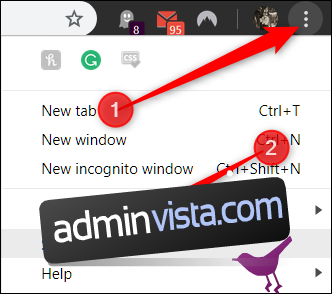
På fliken Inställningar, scrolla ner till botten och klicka sedan på ”Avancerat”.
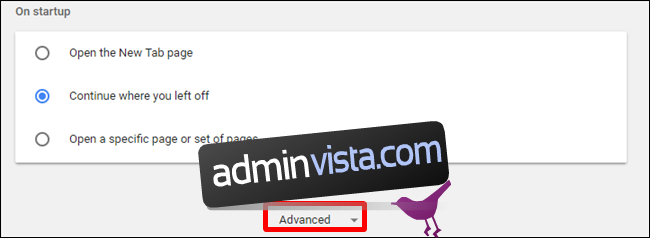
Rulla ned till avsnittet System och hitta inställningen ”Använd hårdvaruacceleration när tillgänglig”. Vrid omkopplaren till ”Av”-läget och klicka sedan på ”Starta om” för att tillämpa ändringarna.
Varning: Se till att spara allt du arbetar med. Chrome öppnar igen flikarna som öppnades före omstarten men sparar inte någon av data som finns i dem.
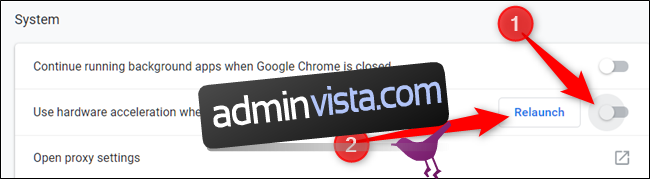
Om du hellre vill vänta med att starta om Chrome och slutföra allt du arbetar med, stäng bara fliken. Chrome kommer att tillämpa ändringen nästa gång du stänger och öppnar den igen.
För att bekräfta att den har inaktiverats helt, skriv chrome://gpu/ i adressfältet och tryck på Enter. När hårdvaruacceleration har inaktiverats kommer en majoritet av objekten under ”Graphics Feature Status” att läsa ”Endast programvara, hårdvaruacceleration inaktiverad.”
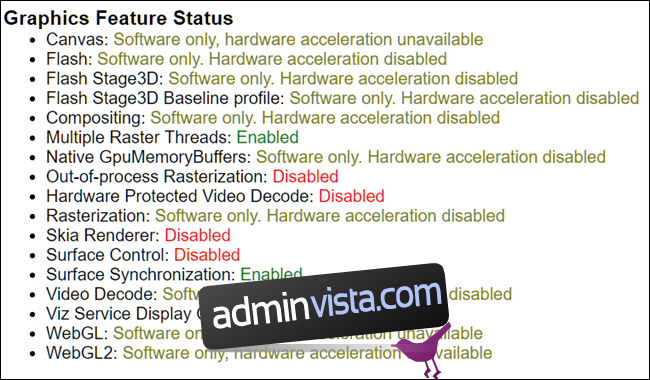
Om du vill aktivera – eller återaktivera – hårdvaruacceleration, gå tillbaka till chrome://settings och växla inställningen ”Använd hårdvaruacceleration när tillgänglig” till ”På”. Klicka sedan på ”Starta om” för att tillämpa ändringen.